几何画板隐藏坐标轴方法
摘要:几何画板隐藏坐标轴方法隐藏坐标轴的具体操作如下:步骤一建立坐标系。打开几何画板,点击上方“绘图”菜单,在下拉菜单选择“定义坐标系”命令,这样...
几何画板隐藏坐标轴方法
隐藏坐标轴的具体操作如下:
步骤一 建立坐标系。打开几何画板,点击上方“绘图”菜单,在下拉菜单选择“定义坐标系”命令,这样就在空白的画板上建立了平面直角坐标系。
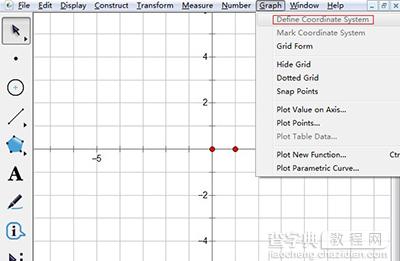
几何画板
步骤二 隐藏x轴。选择左侧工具箱“移动箭头工具”,选中坐标系的x轴,鼠标右键,选择“隐藏轴”命令,即可将x轴隐藏。
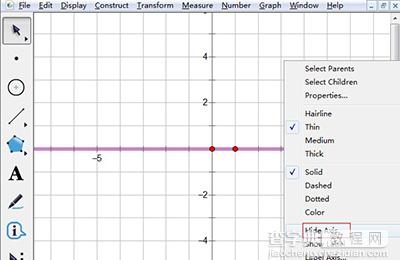
几何画板
步骤三 隐藏y轴。选择左侧工具箱“移动箭头工具”,选中坐标系的y轴,鼠标右键,选择“隐藏轴”命令,即可将y轴隐藏。
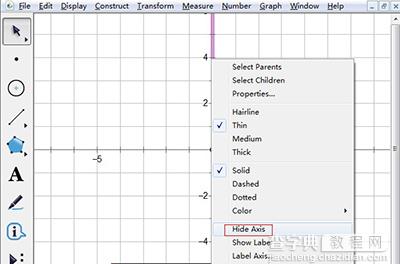
几何画板
学了以上教程,你又会了使用几何画板的一个小技巧,其实几何画板中有很多的小技巧,只有在你的使用中才会慢慢发掘。
【几何画板隐藏坐标轴方法】相关文章:
上一篇:
几何画板把文本依附于点图文步骤
下一篇:
几何画板改变度量精确度方法
